يتساءل العديد من اللاعبين عما إذا كانت وحدة تحكم PS5 متوافقة مع PS4 ، للأسف ، الإجابة هي رقم . وحدة التحكم PS5 غير متوافقة مع وحدة تحكم PS4 ، ولكن يمكنك استخدامها على جهاز الكمبيوتر الخاص بك.
بمجرد توصيل PS5 بجهاز الكمبيوتر الشخصي الذي يعمل بنظام Windows ، ستتمكن من لعب ألعاب الكمبيوتر المفضلة لديك على منصات الألعاب المريحة والمليئة بالميزات. عملية إعداده سهلة للغاية ، اتبع الخطوات أدناه ، ويمكنك الاستمتاع بلعبة الكمبيوتر باستخدام وحدة التحكم PS5 الخاصة بك.
الخطوة 1: قم بتوصيل جهاز التحكم PS5 بجهاز الكمبيوتر
لتكون قادرًا على استخدام PS5 على جهاز الكمبيوتر ، فإن الخطوة الأولى هي توصيله بجهاز الكمبيوتر الخاص بك بإحكام. هناك طريقتان لتوصيل جهاز التحكم PS5 بجهاز الكمبيوتر.
الطريقة الأولى: قم بتوصيل جهاز التحكم PS5 الخاص بك عبر كابل USB
إنها أسهل طريقة لتوصيل وحدة تحكم PS5 بجهاز الكمبيوتر الذي يعمل بنظام Windows. لكن أولاً ، احصل على ملف كابل USB .
إذا اشتريت وحدة تحكم PS5 فقط ، فستكتشف أن الكابل غير مضمن. لتوصيل أو شحن وحدة التحكم ، ستحتاج إلى استخدام كابل USB المرفق مع وحدة التحكم PS5.
احصل على عبوتان من أمازون مقابل 8.99 دولار إذا لم يكن لديك واحد.

واحد) قم بتوصيل الطرف الأصغر من كبل USB بأعلى وحدة تحكم PS5.

اثنين) قم بتوصيل الطرف الآخر من الكبل بمنفذ USB احتياطي على جهاز الكمبيوتر الخاص بك.
3) أنت على استعداد للذهاب. طالما أنك تقوم بتشغيل Windows 10 ، يجب أن يلتقطه نظام التشغيل على الفور.
الطريقة الثانية: قم بتوصيل جهاز التحكم PS5 الخاص بك عبر البلوتوث
وحدة تحكم لاسلكية PS5 تستخدم تقنية Bluetooth للاتصال بجهاز كمبيوتر. إذا كان جهاز الكمبيوتر الخاص بك يحتوي على ميزة Bluetooth ، فيمكنك توصيل وحدة تحكم PS5 بجهاز الكمبيوتر الخاص بك لاسلكيًا. إذا لم يكن الأمر كذلك ، فيمكنك استخدام دونجل Bluetooth لتوصيل الجهازين.
إذا كنت بحاجة إلى محول Bluetooth ، فاحصل على بلوتوث 5.0 دونجل لجهاز الكمبيوتر.
تأكد من أن محول Bluetooth يعمل بشكل مثالي. هذا يعني أنك ستحتاج إلى أحدث برنامج تشغيل لمحول Bluetooth على جهاز الكمبيوتر الخاص بك. إذا لم تكن متأكدًا من ذلك أو إذا كنت لا تعرف كيفية القيام بذلك يدويًا ، فيمكنك القيام بذلك تلقائيًا باستخدام سهولة القيادة .
سهولة القيادة سوف يتعرف تلقائيًا على نظامك ويعثر على برامج التشغيل الصحيحة له. لست بحاجة إلى معرفة النظام الذي يعمل به جهاز الكمبيوتر الخاص بك بالضبط ، ولست بحاجة إلى المخاطرة بتنزيل برنامج التشغيل الخاطئ وتثبيته ، ولا داعي للقلق بشأن ارتكاب خطأ عند التثبيت.
يمكنك تنزيل برامج التشغيل الخاصة بك وتثبيتها باستخدام إما Free أو ل نسخة من برنامج Driver Easy. ولكن مع الإصدار المحترف ، لا يتطلب الأمر سوى ذلك اثنين نقرات (وتحصل على دعم كامل و أ ضمان استرداد الأموال لمدة 30 يومًا ):
1) تنزيل والتثبيت سهولة القيادة .
اثنين) يركض سهولة القيادة وضرب إفحص الآن زر. سهولة القيادة سيقوم بعد ذلك بفحص جهاز الكمبيوتر الخاص بك واكتشاف أي برامج تشغيل بها مشكلة.
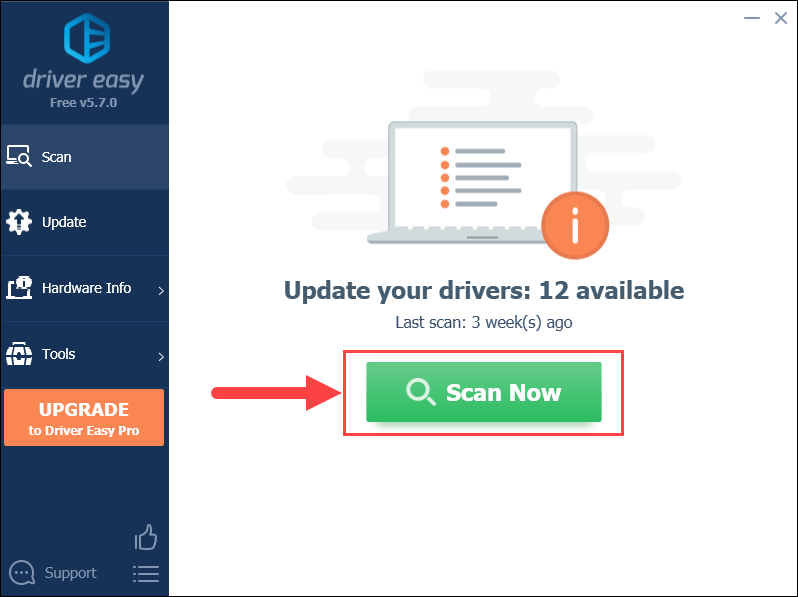
3) انقر على تحديث بجوار برنامج تشغيل محول Bluetooth لتنزيل الإصدار الصحيح تلقائيًا ، ثم يمكنك تثبيته يدويًا (يمكنك القيام بذلك باستخدام الإصدار المجاني).
أو انقر فوق تحديث الجميع لتنزيل وتثبيت الإصدار الصحيح من الكل برامج التشغيل المفقودة أو القديمة على نظامك. (وهذا يتطلب نسخة للمحترفين والذي يأتي مع دعم كامل وضمان استرداد الأموال لمدة 30 يومًا. سيُطلب منك الترقية عند النقر على تحديث الكل.)
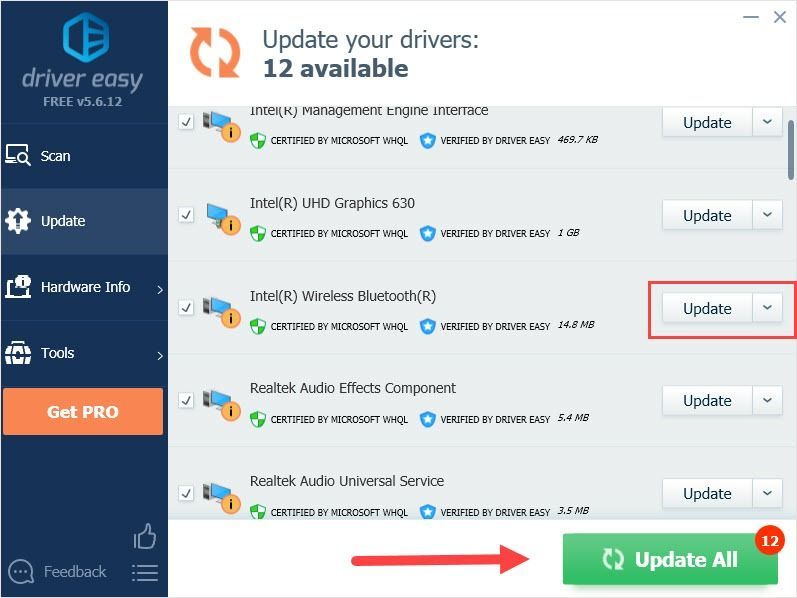 النسخة الاحترافية من برنامج Driver Easy يأتي مع دعم فني كامل.
النسخة الاحترافية من برنامج Driver Easy يأتي مع دعم فني كامل. إذا كنت بحاجة إلى مساعدة ، يرجى الاتصال فريق دعم Driver Easy في support@drivereasy.com .
عندما يكون محول البلوتوث جاهزًا ، فلنقم بتوصيل جهاز PS5 بجهاز الكمبيوتر.
واحد) على جهاز الكمبيوتر ، اضغط على مفتاح شعار Windows + I (المفتاح i) معًا لفتح إعدادات Windows. انقر الأجهزة .
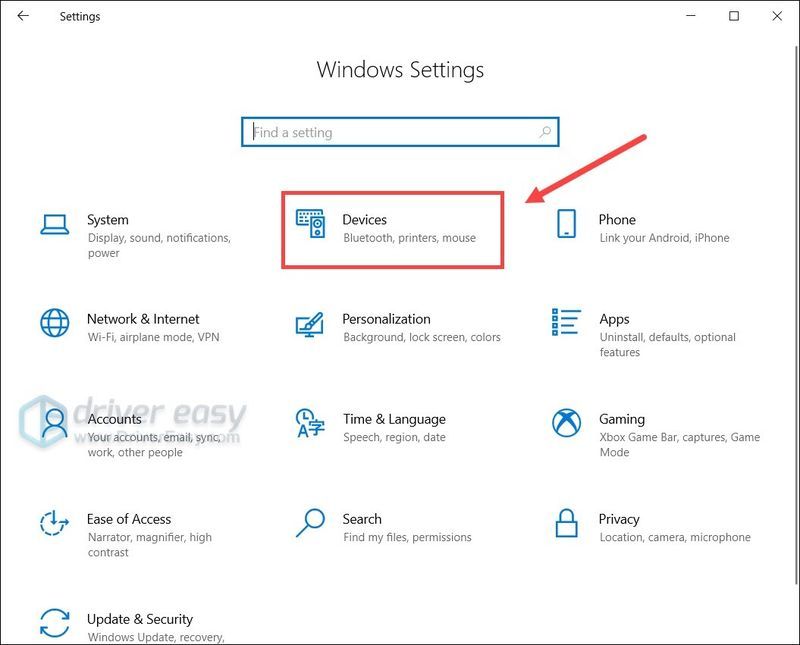
اثنين) في ال البلوتوث والأجهزة الأخرى لوحة ، انقر أضف Bluetooth أو أي جهاز آخر زر.
3) أنتقل الآن إليك وحدة تحكم PS5. اضغط باستمرار على شارك زر و $ شعار على وحدة التحكم الخاصة بك في وقت واحد ، وفي النهاية يجب أن يبدأ الضوء في الوميض بسرعة حول لوحة اللمس. هذا يعني أن وحدة تحكم PS5 قابلة للاكتشاف.

4) انتقل إلى جهاز الكمبيوتر الخاص بك ، سترى ملف وحدة التحكم اللاسلكية تظهر على الشاشة. انقر فوقه لإقران PS5 بجهاز الكمبيوتر الخاص بك.
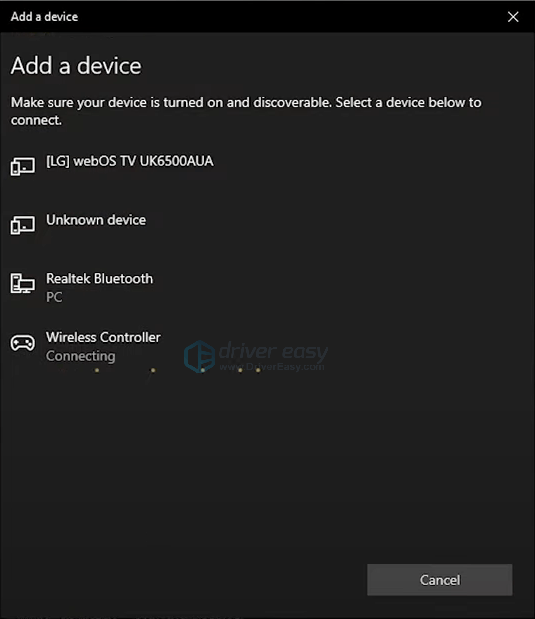
PS5 متصل بجهاز الكمبيوتر الخاص بك ويمكنك استخدامه في بعض الألعاب التي تدعم بالفعل وحدة التحكم هذه.
ولكن إذا كانت اللعبة التي تريد لعبها تستخدم برنامج تشغيل XInput الأحدث من Microsoft ، فأنت بحاجة إلى إعداد وحدة التحكم بخار أو عبر DS4Windows لتمكنك من لعب ألعاب الكمبيوتر.
الخطوة 2: قم بإعداد وحدة التحكم
الطريقة الأولى: قم بإعداد وحدة تحكم PS5 على Steam
إذا كنت من مستخدمي Steam ، فستصبح الأمور أسهل كثيرًا. أضاف Steam دعمًا أوليًا لوحدة التحكم DualSense ، وهي أسهل طريقة لتشغيل PS5 على جهاز الكمبيوتر ، حتى بالنسبة للألعاب بخلاف Steam.
واحد) افتح Steam وقم بتسجيل الدخول. ثم انقر فوق وضع الصورة الكبيرة في الزاوية العلوية اليمنى.
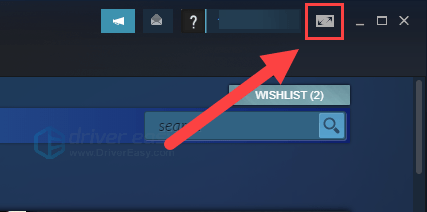
اثنين) انقر إعدادات في الزاوية اليمنى العليا.
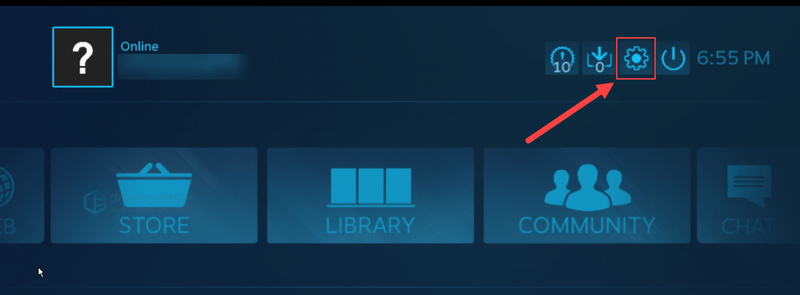
3) يختار إعدادات تحكم .
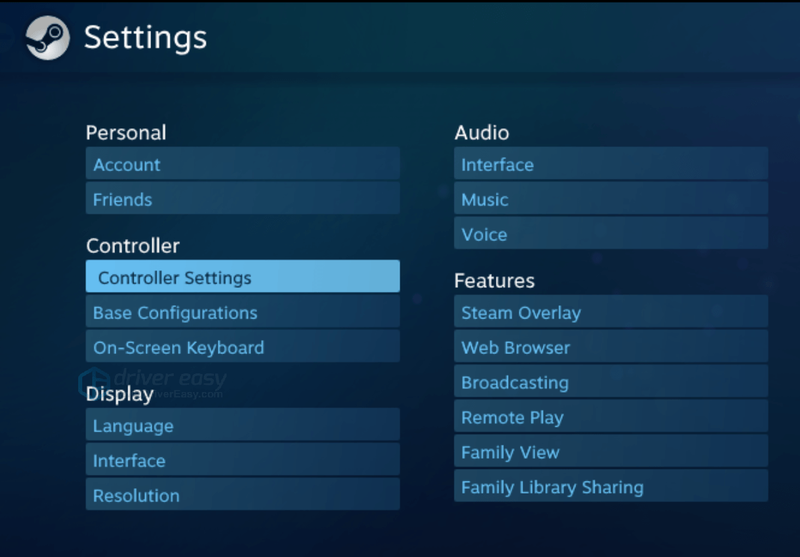
4) سترى أن PS5 الخاص بك سيتم إدراجه كـ وحدة التحكم اللاسلكية .
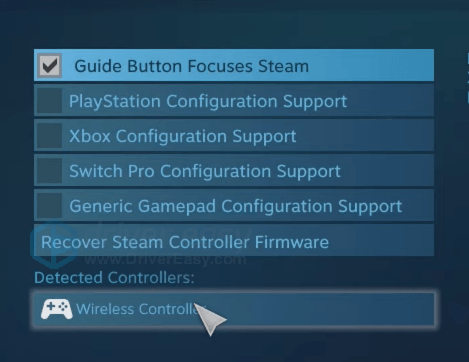
5) انقر وحدة التحكم اللاسلكية ويمكنك تعيين كل زر وحفظ التكوين.
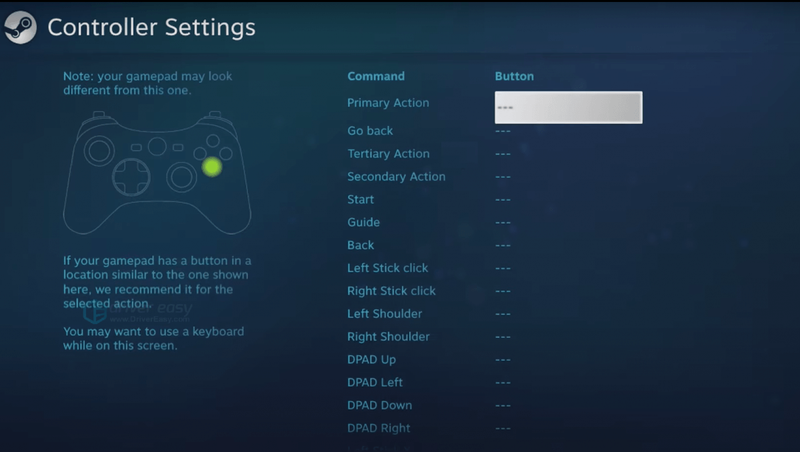
6) انقر على قوة زر وحدد الخروج من الصورة الكبيرة الوضع.

7) استمتع بألعابك مع وحدة التحكم PS5 على Steam!
يمكنك أيضًا استخدام دعم التحكم في Steam للألعاب من المتاجر الأخرى أو حتى المحاكيات.
إليك الطريقة:
انقر ألعاب في الزاوية اليسرى العليا وانقر أضف لعبة غير Steam إلى My Library .
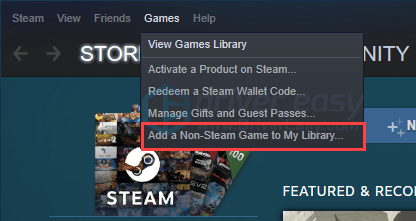
يمكنك الآن الاستمتاع بألعاب غير Steam باستخدام وحدة تحكم PS5.
الطريقة الثانية: إعداد وحدة تحكم PS5 عبر DS4Windows
إذا لم يكن جهاز الكمبيوتر الخاص بك يحتوي على برامج تشغيل PS4 مدمجة ولا تستخدم Steam ، فستحتاج إلى DS4Windows.
واحد) اذهب إلى DS4Windows موقع الويب وتنزيل الأداة.
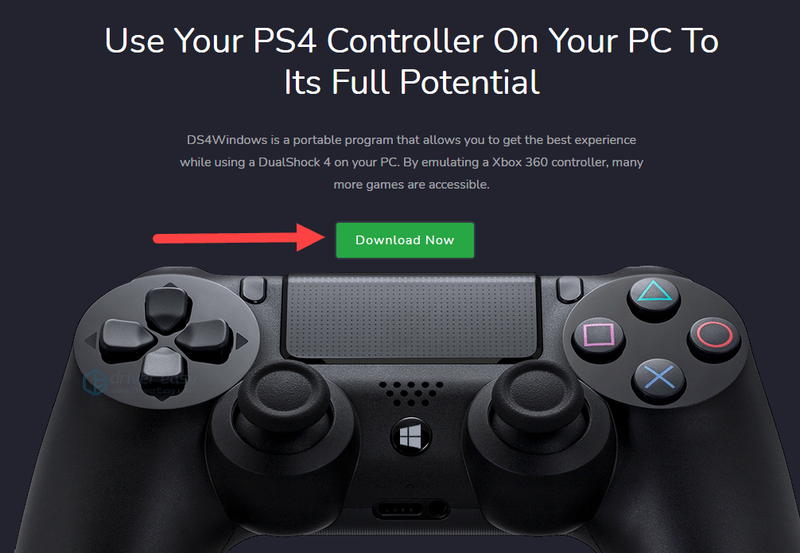
اثنين) في النافذة المفتوحة ، قم بتنزيل أحدث إصدار متوافق لجهاز الكمبيوتر الخاص بك.
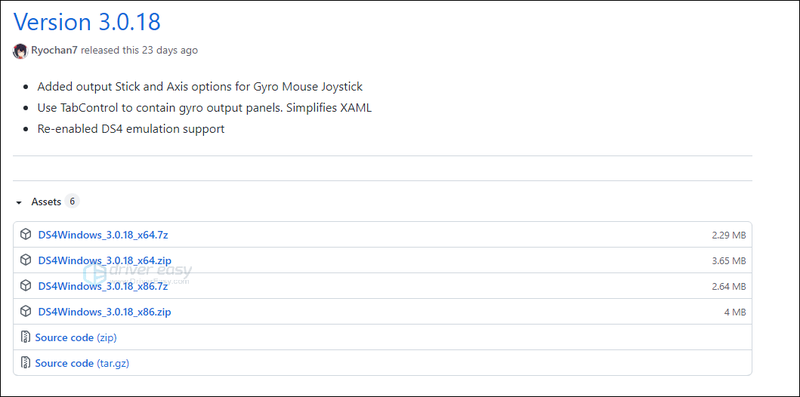
3) قم باستخراج الملف ، ثم انقر نقرًا مزدوجًا فوق ملف DS4Windows .

4) اتبع التعليمات التي تظهر على الشاشة لإنهاء العملية.
ملحوظة : في المرة الأولى التي تقوم فيها بتشغيل البرنامج ، قد يطلب منك تثبيت .NET Framework ، فهو إطار عمل مطور مجاني من Microsoft. قم بتثبيته وتشغيل DS4Windows مرة أخرى.
الآن ، عند تشغيل DS4Windows ، يمكنك استخدام وحدة تحكم PS5 على جهاز الكمبيوتر لتشغيل معظم الألعاب التي ليس لها دعم محلي.
إذا كنت لا تريد هذا الجري ، فقط أغلقه.
هذا كل شيء عن كيفية توصيل واستخدام وحدة تحكم PS5 على جهاز الكمبيوتر. آمل أن تستمتع باللعبة مع وحدة تحكم PS5 مريحة.
![[ستجد حلا] وحدة تحكم Oculus لا تعمل](https://letmeknow.ch/img/knowledge/76/oculus-controller-not-working.jpg)


![[محلول] العودة الأبدية: تحطم البقاء على قيد الحياة الأسود](https://letmeknow.ch/img/knowledge/04/eternal-return.png)

![[ستجد حلا] Rockstar Games Launcher لا يعمل 2022](https://letmeknow.ch/img/knowledge/29/rockstar-games-launcher-not-working-2022.jpg)
